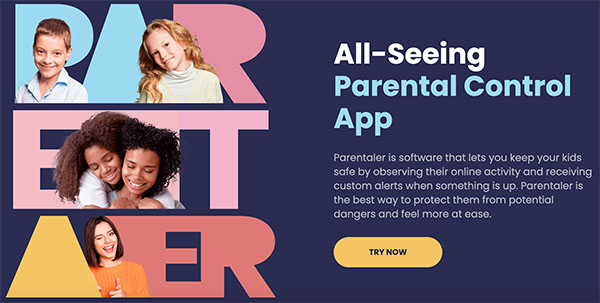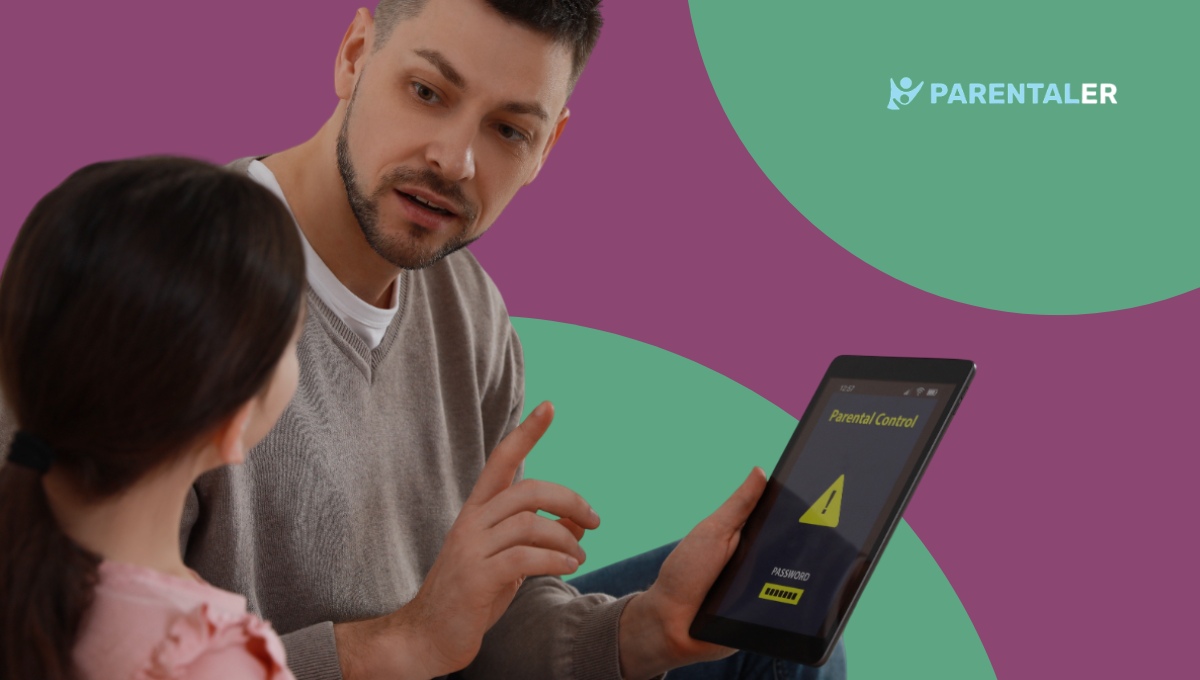
Το Google Chrome έχει γίνει ένα από τα πιο ισχυρά εργαλεία που χρησιμοποιούν οι άνθρωποι για να αναζητήσουν πληροφορίες στο Διαδίκτυο. Σύμφωνα με την Google, το 2024, ο αριθμός των χρηστών του Google οι αναζητήσεις έφτασαν τα 85,5 δισεκατομμύρια. Αυτό μπορεί να είναι καλό νέο για την εταιρεία, αλλά για τους γονείς σημαίνει ότι τα παιδιά σας θα είναι ανοιχτά σε εκατομμύρια πληροφορίες που θα διατίθενται στο Διαδίκτυο. Για την προστασία τους, η καλύτερη επιλογή είναι η χρήση γονικών ελέγχων για να περιορίσετε την πρόσβαση που έχουν.
Πώς μπορείτε λοιπόν να χρησιμοποιήσετε τον γονικό έλεγχο του προγράμματος περιήγησης Chrome για να κρατήσετε τα παιδιά σας ασφαλή; Ποια είναι τα εργαλεία γονικού ελέγχου του προγράμματος περιήγησης που θα σας βοηθήσουν να κρατήσετε τα παιδιά σας ασφαλή; Σε αυτή τη δημοσίευση, ο φιλοξενούμενος συντάκτης της δημοσίευσής μας θα απαντήσει σε όλες αυτές τις ερωτήσεις και θα παράσχει πολύτιμες πληροφορίες για την πλοήγηση σε αυτή τη διαδικασία.
Μπορείτε να βάλετε γονικούς ελέγχους στο Google Chrome;
Ως ανήσυχος γονέας που θέλει να μάθει αν μπορεί να κάνει το πρόγραμμα περιήγησης Chrome ασφαλές για τα παιδιά, θα πρέπει να γνωρίζετε ότι αυτό είναι εφικτό. Δεδομένου ότι οι περισσότερες πληροφορίες στο διαδίκτυο προορίζονται για ενήλικες, υπάρχει ανάγκη να διασφαλίσετε ότι τα παιδιά σας είναι ασφαλή. Για να καταστεί αυτό δυνατό για τους γονείς να περιορίσουν ορισμένες πληροφορίες από τα παιδιά τους, η Google παρέχει ένα ενσωματωμένο εργαλείο γονικού ελέγχου. Οι χρήστες έχουν επίσης την ευκαιρία να χρησιμοποιούν εφαρμογές τρίτων με τη μορφή επεκτάσεων για να βοηθήσουν στη δημιουργία ενός προγράμματος περιήγησης Chrome με ασφάλεια για τα παιδιά.
Όσοι θέλουν να χρησιμοποιήσουν την ενσωματωμένη λειτουργία του Google Chrome θα πρέπει να χρησιμοποιήσουν τις βασικές επιλογές που είναι διαθέσιμες στο πρόγραμμα περιήγησης. Αυτό επιτρέπει στους γονείς να ελέγχουν πράγματα όπως η Ασφαλής αναζήτηση και τα Επιτηρούμενα προφίλ. Ωστόσο, αν θέλετε περισσότερο έλεγχο, τότε θα πρέπει να χρησιμοποιήσετε εργαλεία όπως το Parentaler για να βοηθήσετε στην ασφάλεια των παιδιών σας.
Πώς να ρυθμίσετε τον γονικό έλεγχο στο Google Chrome
Αν ψάχνετε πώς να βάλετε γονικό έλεγχο στο Chrome, θα πρέπει να γνωρίζετε ότι υπάρχουν δύο τρόποι για να το κάνετε αυτό. Με αυτές τις συμβουλές, θα πρέπει να είστε σε θέση να βλέπετε τι βλέπουν τα παιδιά σας και επίσης να διαχειρίζεστε σε τι έχουν πρόσβαση. Υπάρχουν λειτουργίες που διαχειρίζονται τον χρόνο οθόνης που έχει ένα παιδί όταν αποκτά πρόσβαση στο πρόγραμμα περιήγησης, ενώ άλλες μπορεί να απαιτούν τη χρήση της εφαρμογής Google Family.
Για να αποκτήσετε μια εις βάθος εικόνα για το πώς να χρησιμοποιήσετε αυτή τη λειτουργία γονικού ελέγχου, θα πρέπει να ρίξουμε μια ματιά σε όλες τις δυνατότητες στις επόμενες ενότητες.
Parentaler-Το καλύτερο εργαλείο τρίτου μέρους για γονικούς ελέγχους του Chrome Browser
Ως ένα ταχέως αναπτυσσόμενο εργαλείο ασφάλειας στο διαδίκτυο, το Parentaler συμβάλλει στην εισαγωγή του "ελέγχου" στον γονικό έλεγχο. Είναι ένα εργαλείο που στοχεύει να γεφυρώσει το χάσμα μεταξύ των γονέων και των καθημερινών δραστηριοτήτων που εκτελούν τα παιδιά στις διάφορες συσκευές τους.
Επιφανειακά, το Parentaler είναι μια εφαρμογή που περιορίζει την πρόσβαση στο διαδίκτυο σε ασφαλή επίπεδα. Ωστόσο, ως προηγμένο εργαλείο, το Parentaler προσφέρει πολύ περισσότερα από περιορισμούς πρόσβασης. Οι βασικές λειτουργίες του κυμαίνονται από την παρακολούθηση των διαδικτυακών δραστηριοτήτων και τον αποκλεισμό των επιβλαβών καναλιών έως την παροχή ειδοποιήσεων για τη δραστηριότητα του τηλεφώνου σε πραγματικό χρόνο.
Επιπλέον, το Parentaler προσφέρει πιο ευέλικτο και ολοκληρωμένο γονικό έλεγχο για το Chrome. Ακολουθούν μερικές από τις άλλες εξαιρετικές ιδιότητες που οι γονείς μπορούν να απολαύσουν με το Parentaler:
- Εύκολα στη χρήση χαρακτηριστικά.
- Απομακρυσμένη διαχείριση και έλεγχος.
- Ακριβείς υπηρεσίες παρακολούθησης.
- Γενική ικανοποίηση των χρηστών.
Πώς να χρησιμοποιήσετε το Parentaler
Μιλώντας για τα πλεονεκτήματά του, το γεγονός ότι το Parentaler είναι αρκετά εύκολο στη χρήση το έχει κάνει αγαπητό σε εκατομμύρια χρήστες σε όλο τον κόσμο. Ψάχνετε να ενταχθείτε στο άρμα; Θα διαπιστώσετε ότι η διαδικασία είναι γρήγορη και εύκολη στη χρήση, ανεξάρτητα από τις τεχνικές σας γνώσεις. Για να ξεκινήσετε να χρησιμοποιείτε την εφαρμογή Parentaler στο Chrome, ακολουθήστε τα παρακάτω λίγα βήματα:
- Ανοίξτε το parentaler.com στον Chrome Browser σας και δημιουργήστε έναν λογαριασμό ή συνδεθείτε αν έχετε ήδη έναν.
- Ακολουθήστε τις οδηγίες για να κατεβάσετε και να εγκαταστήσετε την εφαρμογή στη συσκευή του παιδιού σας.
- Παρακολουθήστε το ιστορικό του προγράμματος περιήγησης του παιδιού σας και αποκλείστε τυχόν ακατάλληλους ιστότοπους ή εφαρμογές.
Δοκιμάστε τον ενσωματωμένο γονικό έλεγχο στο Google Chrome
Ενώ η εφαρμογή Parentaler link προσφέρει ένα πολύ πιο ασφαλές και ολοκληρωμένο σύστημα ελέγχου, είναι σημαντικό να σημειωθεί ότι οι ενσωματωμένοι γονικοί έλεγχοι στο Google Chrome προσφέρουν μια χρήσιμη εναλλακτική λύση. Πρόκειται για ένα σύστημα ελέγχου εντός της εφαρμογής στις ρυθμίσεις του Chrome που επιτρέπει περιορισμούς ασφαλείας όπως το SafeSearch.
Φυσικά, ο ενσωματωμένος έλεγχος μπορεί να είναι ένα καλό σημείο για να ξεκινήσετε το ταξίδι σας στον γονικό έλεγχο. Ωστόσο, πρέπει να σημειώσετε ότι αυτή η λειτουργία ελέγχει μόνο τις επιλογές αναζήτησης της Google και είναι λίγο πολύ ανίσχυρη σε άλλους ιστότοπους.
Ρύθμιση του SafeSearch
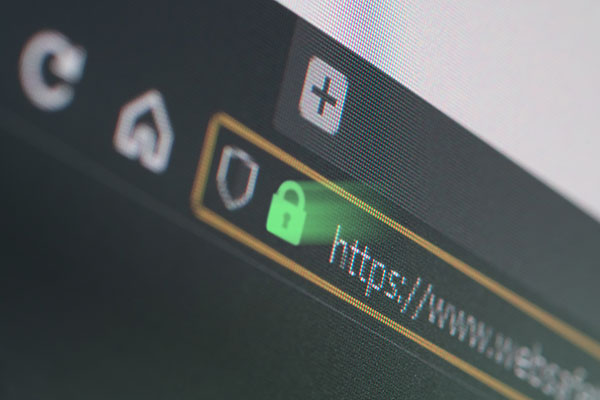
Το Google SafeSearch είναι επίσης μια εύκολη στη χρήση εναλλακτική λύση για γονικό έλεγχο στο τηλέφωνο του παιδιού σας. Ωστόσο, η περιορισμένη λειτουργία της αποτελεί συχνά μειονέκτημα για τους χρήστες. Δείτε πώς μπορείτε να ρυθμίσετε το SafeSearch σε 3 απλά βήματα.
- Ανοίξτε το πρόγραμμα περιήγησης Chrome και βεβαιωθείτε ότι ο λογαριασμός Google του παιδιού σας είναι συνδεδεμένος στη συσκευή σας.
- Κάντε κλικ στη γραμμή διευθύνσεων και αναζητήστε Google.com/preference. Μόλις φορτώσει η σελίδα, θα δείτε τη σελίδα ρυθμίσεων αναζήτησης.
- Στη συνέχεια, πρέπει να αναζητήσετε την επιλογή φίλτρου SafeSearch. Στη συνέχεια, τσεκάρετε το πλαίσιο ελέγχου και η λειτουργία SafeSearch του παιδιού σας θα περιοριστεί.
Δημιουργία προφίλ παιδιού

Το πρώτο βήμα για την εξασφάλιση ενός ασφαλούς για τα παιδιά προγράμματος περιήγησης Chrome είναι η δημιουργία ενός παιδικού προφίλ. Ωστόσο, η διαδικασία μπορεί συχνά να είναι λίγο μπερδεμένη, ειδικά αν δεν γνωρίζετε πώς να το κάνετε. Έχετε κολλήσει προσπαθώντας να δημιουργήσετε το προφίλ του παιδιού σας; Ακολουθούν τα εύκολα βήματα που θα σας βοηθήσουν.
- Δημιουργήστε έναν νέο λογαριασμό Google για το παιδί σας χρησιμοποιώντας τα προσωπικά του στοιχεία.
- Τώρα, θέλετε να προσθέσετε το λογαριασμό τους σε μια εφαρμογή οικογενειακής σύνδεσης για εύκολη λειτουργία.
- Χρησιμοποιήστε την εφαρμογή family link για πρόσβαση και έλεγχο του λογαριασμού του παιδιού.
- Κάντε κλικ στο νέο λογαριασμό στη συσκευή τους και συνδεθείτε στο Chrome χρησιμοποιώντας τα στοιχεία του νέου λογαριασμού.
Μόλις τελειώσετε, δεν έχετε μόνο πρόσβαση στις βασικές ρυθμίσεις του Chrome, αλλά μπορείτε επίσης να μπλοκάρετε ιστότοπους, να ελέγξετε το ιστορικό περιήγησής τους και να δείτε ακόμη και τις δραστηριότητές τους στο ινκόγκνιτο. Άλλα οφέλη περιλαμβάνουν τον έλεγχο του χρόνου οθόνης (από την εφαρμογή Family Link) και την αφαίρεση εφαρμογών με προηγμένες ρυθμίσεις.
Αποκλεισμός συγκεκριμένων ιστότοπων στο Google Chrome

Ενώ ο ενσωματωμένος γονικός έλεγχος του προγράμματος περιήγησης μπορεί επίσης να σας δώσει πρόσβαση σε περιορισμένα αποτελέσματα αναζήτησης στο Google, συχνά είναι ανήμπορος σε άλλους ιστότοπους. Ωστόσο, με τη βοήθεια των οικογενειακών συνδέσμων και των επεκτάσεων γονικού ελέγχου του Chrome, μπορείτε να αποκλείσετε μια μεγάλη ποικιλία ιστότοπων με ένα μόνο κλικ.
Συμπέρασμα
Με τον γονικό έλεγχο του Chrome Browser, μπορείτε όχι μόνο να παρακολουθείτε, αλλά και να συμμετέχετε στο σε ποιους ιστότοπους επιτρέπεται η πρόσβαση του παιδιού σας. Αυτό σημαίνει ότι αν ρυθμίσετε σωστά τους ελέγχους, μπορείτε να έχετε σημαντικό έλεγχο των διαδικτυακών δραστηριοτήτων τους και να έρθετε ένα βήμα πιο κοντά στο να γίνετε ο τέλειος γονέας.